Báo thức iPhone là một tính năng rất quan trọng và tiện lợi của điện thoại nhà Táo khuyết. Bạn lỡ cài đặt hẹn giờ nhưng không biết cách tắt báo thức iPhone? Hãy theo dõi bài viết để biết cách sử dụng đúng chuẩn cũng như cách đổi nhạc chuông báo thức iPhone nhanh chóng nhé!
1. Vì sao cần sử dụng báo thức iPhone?
Báo thức là một tính năng không thể thiếu trên bất kỳ chiếc điện thoại thông minh nào. Chúng ta có thể sử dụng báo thức iPhone để:
- Cài đặt hẹn giờ, giúp bạn kiểm soát được thời gian. Không bị trễ hẹn, tác phong nhanh chóng đúng giờ giấc.

- Cài đặt thời gian khi đang sử dụng ứng dụng hoặc làm việc, giúp bạn tập trung cao độ hơn vào công việc.
- Dùng tính năng Lịch trình ngủ để người dùng có một chu trình ngủ khoa học, đảm bảo sức khỏe.
2. Cách cài đặt báo thức iPhone đơn giản, nhanh chóng
Sau đây là 2 cách cài đặt báo thức trên điện thoại đúng chuẩn mà bạn cần biết để tận dụng được tính năng này.
2.2. Hẹn giờ trên iPhone bằng ứng dụng Đồng hồ
Bước 1: Tại màn hình điện thoại iPhone chọn vào ứng dụng Đồng hồ. Sau đó chọn vào dấu Cộng (+) bên trên góc phải màn hình.
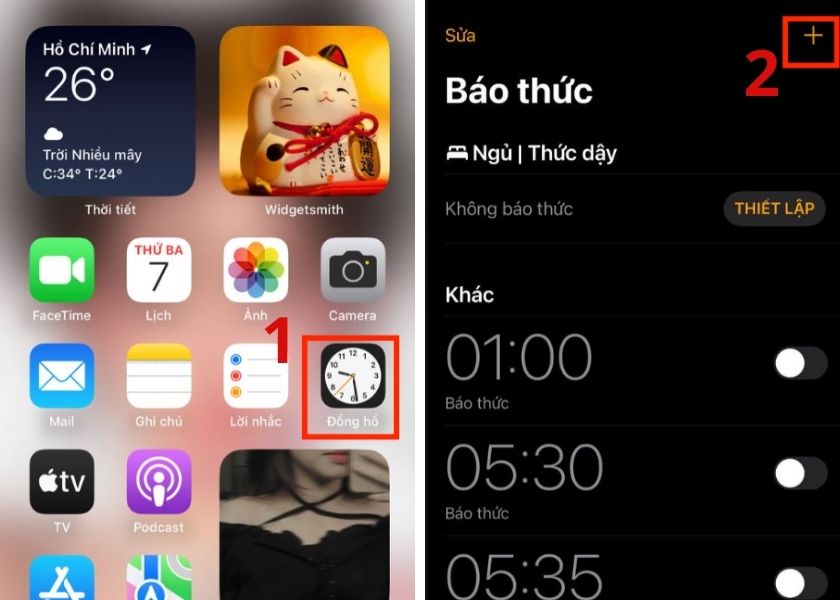
Bước 2: Kéo chỉnh vòng quay đến thời gian cần hẹn giờ. Tại đây, bạn có thể điều chỉnh chế độ Lặp lại hoặc thay đổi tên Nhãn dán báo thức.
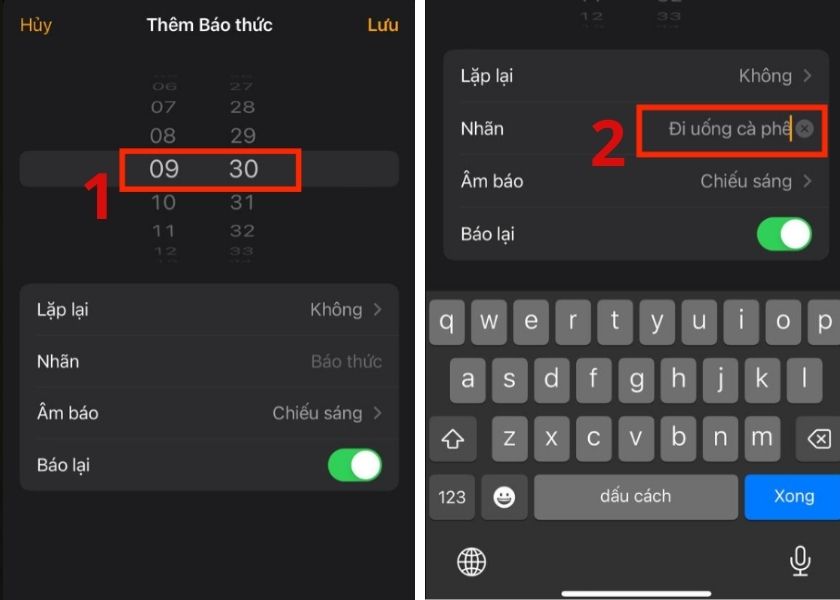
Chọn vào Lặp lại và đánh dấu vào các thứ trong tuần mà mình muốn đặt hẹn giờ. Sau khi chọn các bạn sẽ không cần đặt lại báo thức liên tục vào 1 ngày cố định trong tuần.
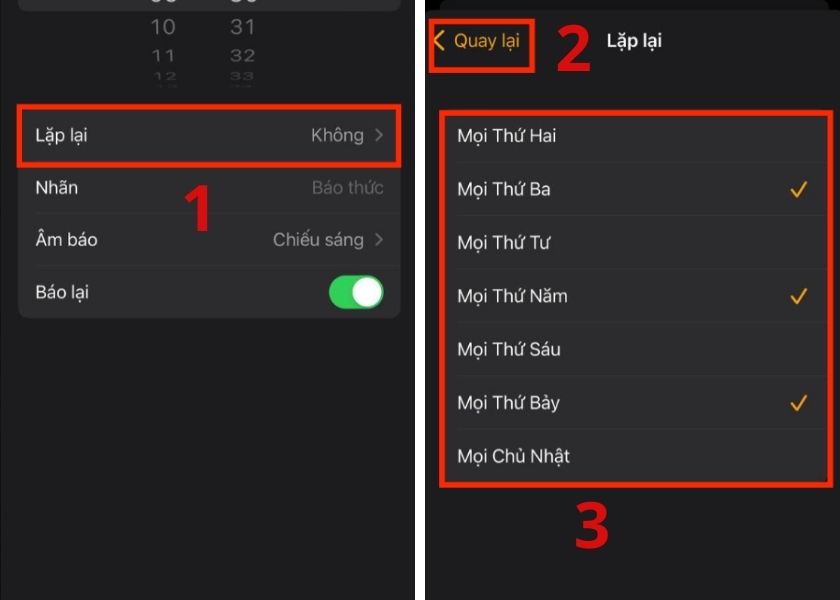
Sau khi điều chỉnh các thông tin về báo thức đầy đủ hãy chọn Lưu để điện thoại ghi nhớ các cài đặt đã thực hiện.
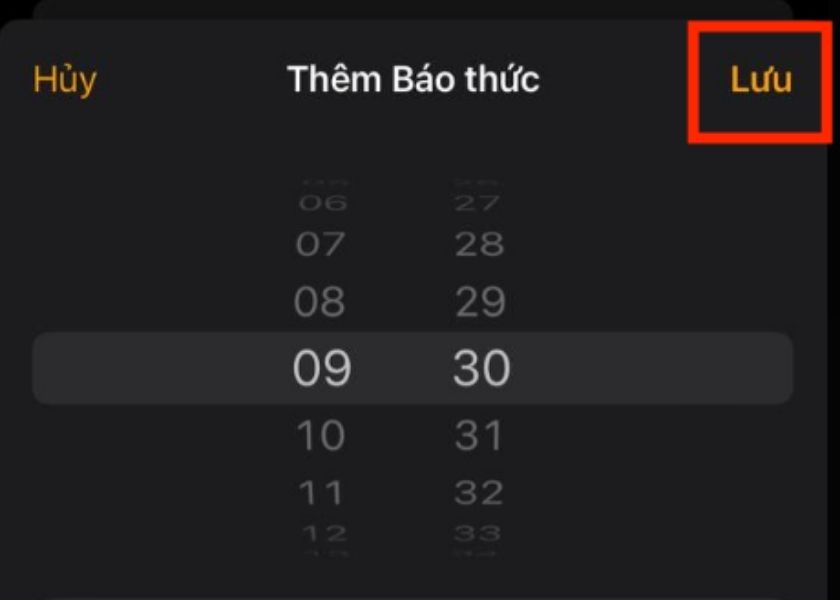
Lưu ý: Để tránh bị lỡ giờ, bạn nên kích hoạt tính năng Báo lại. Vì đôi khi người dùng sẽ không nghe được chuông báo lần 1, nếu mở Báo lại thì trong 9 phút iPhone sẽ đổ chuông báo lần nữa.
2.2. Cài đặt báo thức iPhone nhanh chóng từ Trung tâm điều khiển
Nếu bạn muốn nhanh chóng đặt báo thức mà không cần vào app Đồng hồ, bạn có thể sử dụng Trung tâm điều khiển.
Hướng dẫn đặt báo thức iPhone trên Trung tâm điều khiển:
Bước 1: Mở iPhone lên sau đó kéo từ trên màn hình xuống để hiển thị Trung tâm điều khiển. Tiếp theo chọn vào biểu tượng đồng hồ để truy cập vào báo thức.
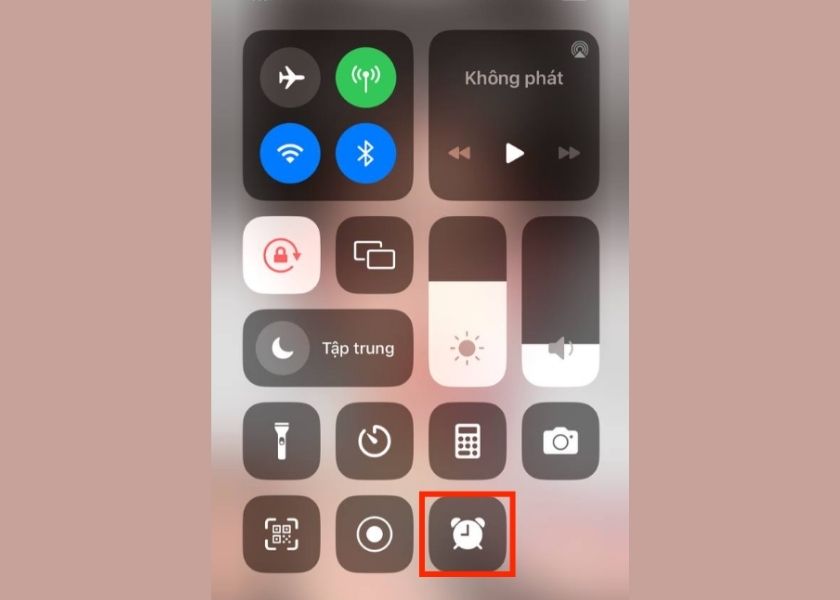
Bước 2: Tiến hành cài đặt hẹn giờ giống như cách trên. Điều chỉnh giờ giấc và chọn chế độ Lặp lại, Nhãn dán, Báo lại… phù hợp. Cuối cùng chọn vào Lưu để kết thúc thao tác cài đặt này.
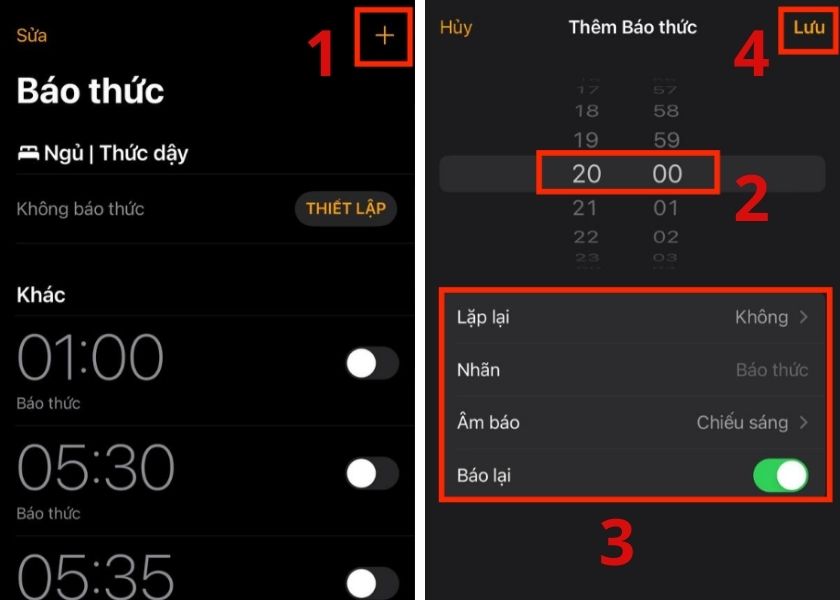
Lưu ý: Nếu tại Trung tâm điều khiển của bạn không hiển thị biểu tượng báo thức. Bạn cần phải vào Cài đặt sau đó chọn Trung tâm điều khiển và bấm thêm tính năng Báo thức.
2.3. Cách thiết lập Lịch trình ngủ cho điện thoại
Trước đây, việc đặt báo thức trên iPhone chỉ đơn giản là đặt báo thức tại một giờ cố định. Tuy nhiên, trên phiên bản iOS 15, Apple đã bổ sung tính năng Lịch trình ngủ cho các thiết bị của mình. Đây là chức năng cho phép iPhone thiết lập một lịch trình ngủ bao gồm Giờ đi ngủ và Thức dậy hằng ngày một cách khoa học.
Thiết lập Lịch trình ngủ:
Bước 1: Đầu tiên, bạn hãy mở ứng dụng Đồng hồ có sẵn trên iPhone. Sau đó chọn vào Báo thức tiếp theo nhấn vào nút Thiết lập ngay tại mục Ngủ/Thức dậy.
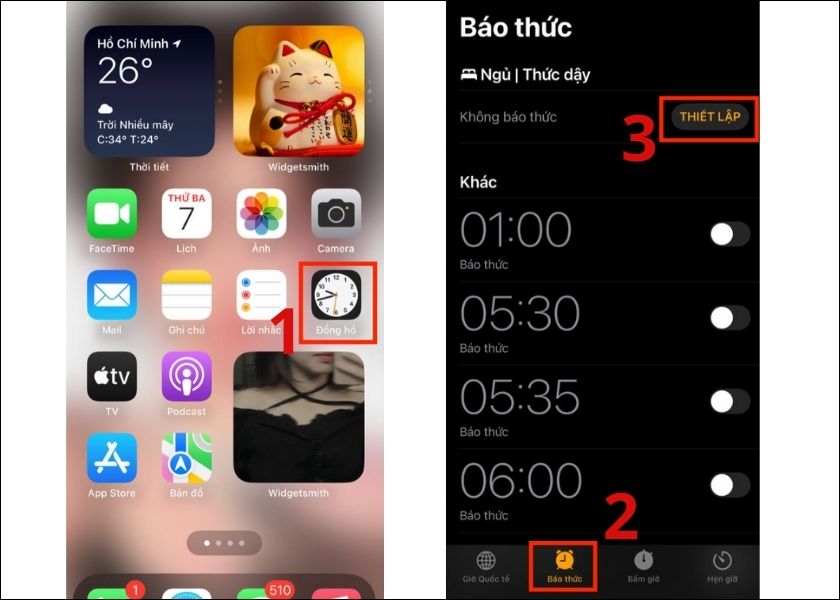
Bước 2: Chọn vào mục Thiết lập trong Sức khỏe. Sau đó, bạn sẽ được chuyển sang ứng dụng Sức khỏe của iPhone. Lựa chọn Mục tiêu ngủ, Lịch trình phù hợp và nhấn vào mục Tiếp để chuyển sang mục kế bên.

Bước 3: Bạn có thể Bật/Bỏ qua chế độ Tập trung Ngủ sau đó chọn vào Xong để hoàn tất quá trình cài đặt. Chế độ tập trung Ngủ là một chế độ bao gồm 2 chức năng chính: Chặn thông báo & cuộc gọi và Thư giãn. Nếu kích hoạt bật chế độ này lên bạn sẽ không bị làm phiền bởi các thông báo và có thể thả lỏng cơ thể, thư giãn 45 phút trước khi ngủ.
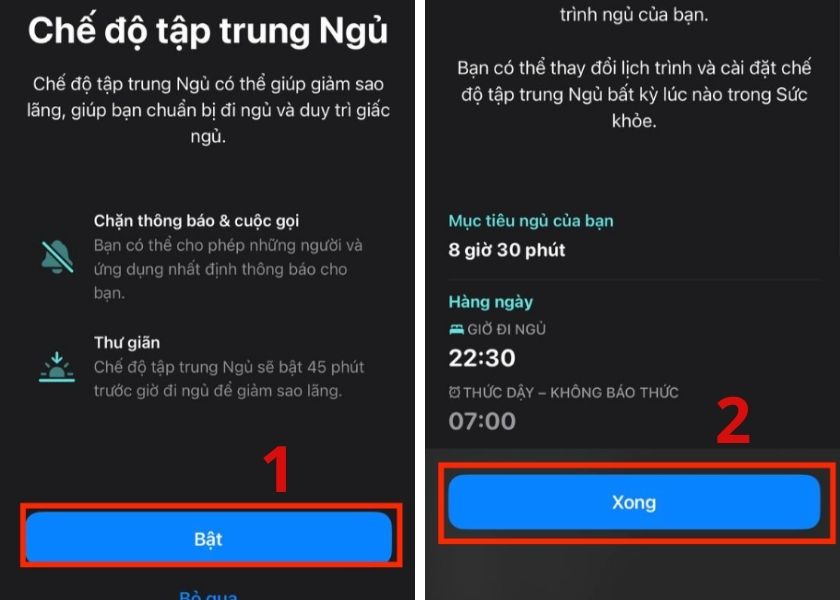
Sau khi thiết lập, báo thức iPhone sẽ nhắc nhở giờ bạn cần đi ngủ hằng ngày. Giúp bạn có một lịch trình ngủ đủ giờ, cải thiện chất lượng chất ngủ và nâng cao sức khoẻ.
3. Cách tắt báo thức iPhone trong một nốt nhạc
Trong trường hợp bạn đã đặt báo thức và muốn huỷ bỏ các thao tác hãy làm theo các bước sau đây:
Bước 1: Truy cập lại vào ứng dụng Đồng hồ.
Bước 2: Gạt sang trái thanh kích hoạt để tắt báo thức. Bên cạnh đó, bạn cũng có thể kéo toàn bộ giờ báo thức sang trái để chọn vào Xoá để loại bỏ toàn bộ thông tin về thời gian hẹn giờ này.
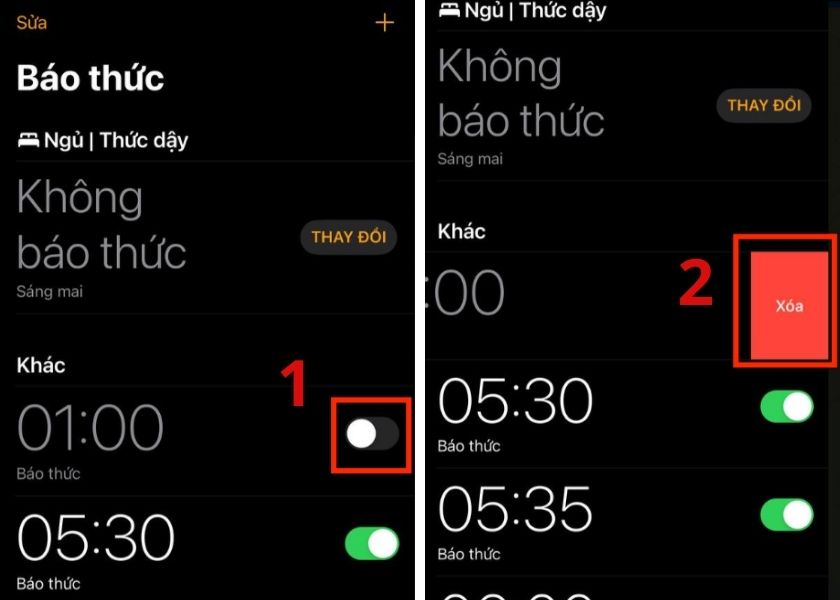
Trong trường hợp bạn đã cài báo thức và tới giờ chuông báo. Để dừng việc đổ chuông báo thức hãy chọn vào Dừng lại. Chuông báo sẽ được ngừng ngay lập tức, còn chọn vào Báo lại thì sau 9 phút điện thoại sẽ tự động đổ chuông để đánh thức người dùng.
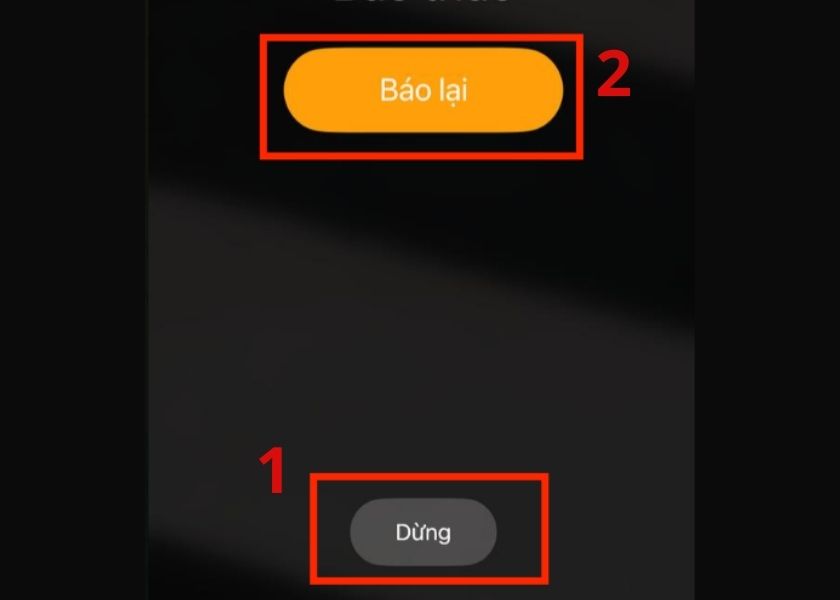
Cách tắt báo thức iPhone khá đơn giản, nếu bạn lỡ đặt báo thức mà muốn tắt hãy thực hiện ngay đi nhé!
4. Cách đổi chuông báo thức iPhone dễ dàng
Nhạc chuông báo thức iPhone mặc định là Radar, tuy nhiên nếu bạn đã quá chán đoạn nhạc này bạn có thể dễ dàng thay đổi sang một đoạn nhạc chuông khác. Để thay đổi các bạn thực hiện các bước sau:
Bước 1: Mở điện thoại iPhone sau đó truy cập vào ứng dụng Đồng hồ. Chọn vào mục Báo thức và nhấn vào giờ báo thức mà bạn muốn đổi nhạc chuông.
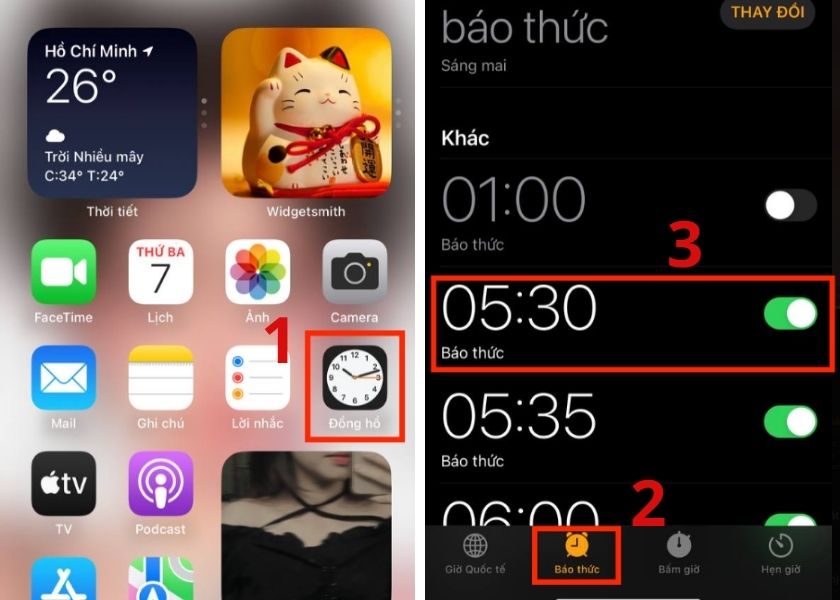
Bước 2: Sau đó chọn vào mục Âm báo và kéo xuống phần Nhạc chuông. Nhấn để nghe thử và chọn cho mình một đoạn nhạc như ý muốn.
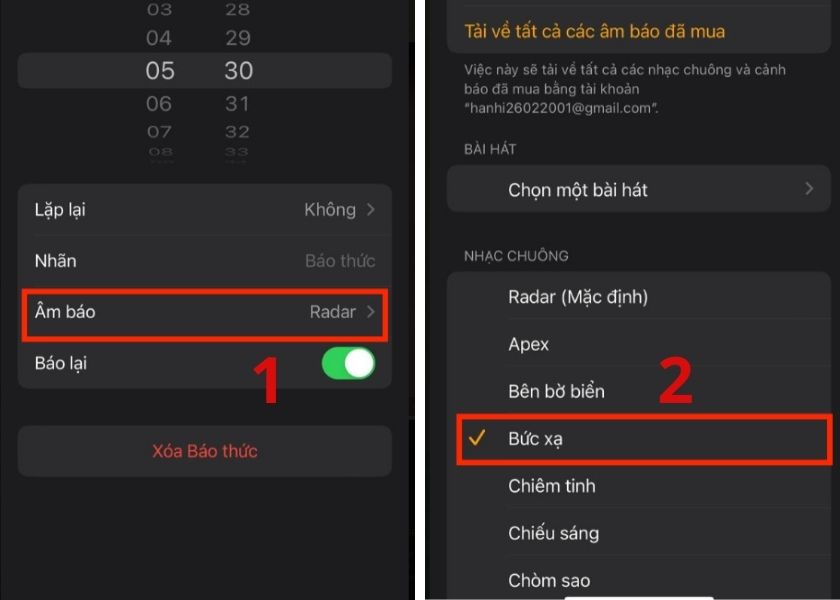
Bước 3: Chọn vào nút Quay lại và cuối cùng nhấn Lưu để máy lưu lại quá trình thay đổi này.
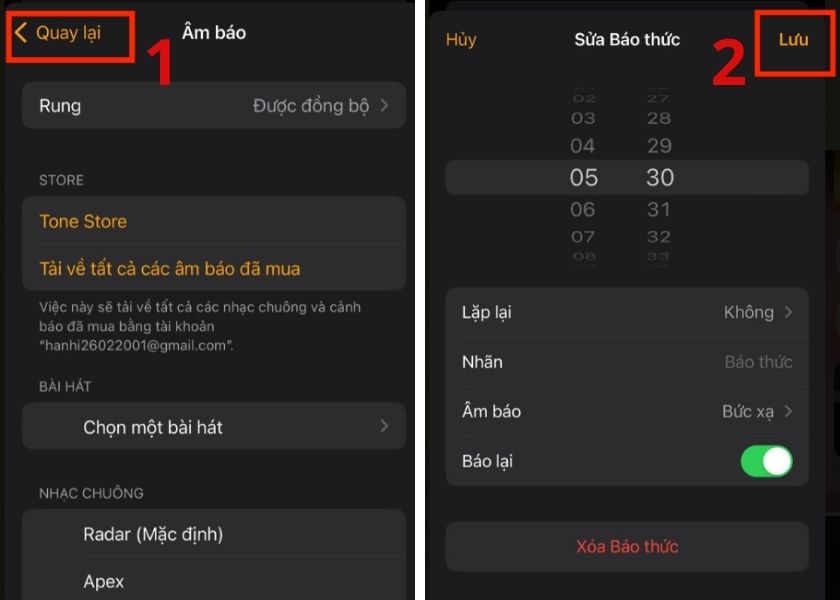
Ngoài những bài nhạc chuông báo thức iPhone đã có sẵn trong điện thoại, bạn cũng có thể chọn một bài hát bất kỳ trên Apple Music. Tuy nhiên bài hát đó cần được tải sẵn về máy và phải trả 1 khoảng chi phí khi sử dụng ứng dụng này.
Trên đây là chi tiết các cách kích hoạt, tắt/mở báo thức iPhone chi tiết và đầy đủ nhất. Mong rằng, bằng những thông tin bổ ích sẽ giúp sử dụng các tính năng của điện thoại tối ưu hơn. Nếu vẫn còn điều thắc mắc hãy bình luận để CareS giải đáp ngay. Đừng quên chia sẻtin tức này để nhiều người biết đến hơn về những cách dùng này nhé!


